教你设置笔记本电脑上的杜比音效系统
 随着笔记本电脑娱乐能力的日益提升,大家逐渐开始关心笔记本电脑在影音方面的表现,而目前市场上支持杜比家庭影院(Dolby Home Theater)音效技术的相关机型无疑受影音爱好者关注,相信不少朋友都已经或者即将购买相关机型。不过,要想出成绩,再好的赛车也需要车手高超的技术做保证,而摆在这些用户面前的实际问题是:你知道怎样才能大限度地发挥杜比音效的作用吗?
随着笔记本电脑娱乐能力的日益提升,大家逐渐开始关心笔记本电脑在影音方面的表现,而目前市场上支持杜比家庭影院(Dolby Home Theater)音效技术的相关机型无疑受影音爱好者关注,相信不少朋友都已经或者即将购买相关机型。不过,要想出成绩,再好的赛车也需要车手高超的技术做保证,而摆在这些用户面前的实际问题是:你知道怎样才能大限度地发挥杜比音效的作用吗?
第二代杜比家庭影院(Dolby Home Theater)是杜比PCEE(Dolby PC Entertainment
Experience的简写,又叫杜比PC娱乐体验)下属两大技术之一,主要支持杜比定向逻辑Ⅱx、杜比耳机技术、音场拓展技术、自然低音技术和杜比数字实时编码技术,能为包括耳机、功放在内的各种音频输出提供音效提升的帮助。虽然杜比PCEE还包括杜比标准听音室技术,但考虑到目前采用杜比家庭影院技术的笔记本电脑相对较多,而且两种标准的具体使用方式基本相同,因此本文的主角锁定为杜比家庭影院技术。
下面,笔者就以比较有代表性的联想IdeaPad Y530笔记本电脑为例,谈谈怎样利用杜比家庭影院技术使听众获得更好的音效体验。由于笔记本电脑的音频输出大致有三种方式:内置扬声器输出、耳机输出和连接AV功放进行输出,因此,笔者也将针对这三种方式进行分别介绍。
你必须了解的杜比控制中心
在进行具体设置之前,我们有必要先了解音效设置的基础:杜比控制中心(Dolby Control
Center)有所了解。杜比控制中心可以说是杜比家庭影院技术的中枢神经,在这里你可以进行输出模式选择、特效开关、音量大小调节、低音深度调节、声场中心调整和音效效果测试等设置(图1),功能非常丰富。

图1
杜比控制中心的开启很简单,像测试样机联想IdeaPad Y530就提供了专门的快捷按键,而在没有提供杜比控制中心快捷按键的机型上,可以在Windows系统“开始”菜单的程序列表中找到
Dolby Control Center程序,单击鼠标左键即可将其打开。
什么是杜比PCEE?
杜比PCEE是Dolby PC Entertainment Experience的简写,又叫杜比PC娱乐体验,是杜比在
2006年专门针对PC推出的音效提升技术,目的是为了让PC为用户提供不亚于电影院或者家庭影院所能体验到的效果,目前已经发展到第二代。


左图:杜比家庭影院;右图:杜比标准听音室
PCEE包括杜比家庭影院(Dolby Home Theater)和杜比标准听音室(Dolby Sound Room)两大技术标准,前者是一个全面的音效优化解决方案,后者则在具体技术方面有所精简,能对立体声扬声器和耳机输出音效品质的改善提供帮助,不过省去了对连接数字家庭影院系统的支持功能。
|
杜比家庭影院与杜比标准听音室技术规范对比表 | ||
|
|
杜比家庭影院 |
杜比标准听音室 |
|
杜比定向逻辑IIx技术 |
● |
|
|
杜比耳机技术 |
● |
● |
|
音场拓展技术 |
● |
● |
|
自然低音技术 |
● |
● |
|
杜比数字实时编码技术 |
● |
|
|
帮助菜单按键杜比控制中心 |
● |
● |
开启扬声器音效增强功能
首先,我们来看看用常见的内置扬声器进行输出时怎样进行设置:
1.打开Realtek高清晰音频管理器(联想IdeaPad Y530采用了Realtek声卡芯片,如果采用的是其它声卡芯片,则开启相对应的音频管理器),确认“扬声器”为默认输出设备(图2)。

图2
Realtek高清晰音频管理器的默认值为系统开机自动运行,如果被关闭,可以打开控制面板主页,点选“硬件和声音”里面的“Realtek高清晰音频管理器”项目即可(图3)。

图3
2.打开杜比控制中心,在上方选择“立体声扬声器”,就会发现下方有“Sound Space
Expander(音场扩展)”和“Natural Bass(自然低音)”两个选项,打开“Natural Bass”还可以在杜比控制中心的中部“Base Boost(低音控量)”处,根据自己的喜好来调整低音加强的幅度(图4)。

图4
就笔者的经验来看,由于笔记本电脑内置扬声器本身音效的局限和位置的影响,实际听音效果提升并不明显,特别是IdeaPad Y530的内置扬声器位于机身两侧和快捷键上方(图5),音场扩展功能所追求的临场感只有将头部位于键盘正上方时才有一些效果。

图5
如果是两个内置扬声器位于机身前端两侧,开启这两个功能之后,效果估计会更加明显一些。考虑到联想Ideapad Y530 注重于建立2组、4个扬声器的全音域环绕声场音效,因此推荐大家在这款机器上,选择4个扬声器的设置以营造一个独特的环绕声场。
开启杜比耳机功能
在笔者看来,杜比耳机可能是实用的技术,不但使用方便,而且效果确实不错,特别适合在机场、图书馆和宿舍等公众场合使用,具体设置方法如下:
1.当然是将耳机插入位于机身左侧的耳机接口中(图6)。

图6
2.在Realtek高清晰音频管理器中,确认“扬声器”为默认输出设备。
3.打开“Dolby Control Center”(杜比控制中心),此时上方默认的“立体声扬声器”已经自动变成“耳机”选项,不用再自行调整(图7)。

图7
4.点选下方的“Dolby Headphone(杜比耳机)”和“Natural Bass(自然低音)”选项,就可以同时获得耳机环绕声增强和低音补偿的效果。
从实际听音感受来看,杜比耳机和自然低音技术同时开启时,音效提升是非常明显的,特别是低音的增加让音效更加浑厚饱满,而且在枪战等音场比较复杂的情况下,感觉杂乱的声音似乎也更有条理和清晰,而一旦关闭这两个功能就会立刻显得平淡得多。值得一提的是,这个功能对耳机本身并没有要求,即使是普通耳机也能获得大幅度的音效提升,像笔者使用的是百元左右的某品牌中低档耳机,在开启杜比音效之后效果也能获得同样出色的效果。
开启杜比数字输出功能
对于已经购置了家庭影院系统的家庭用户,用笔记本电脑进行影音或者游戏娱乐的情况并不少见,像笔者就常常用IdeaPad Y530连接家庭影院播放下载的高清视频,或者运行《PES 2009》之类的3D游戏,效果比直接用笔记本电脑好得多,特别是临场感和视觉听觉冲击力更加震撼。杜比家庭影院也专为这类应用准备了杜比数字输出功能,具体设置步骤如下:
1.将IdeaPad Y530与AV功放用S/PDIF数字光纤连接线进行连接,Y530的耳机输出接口支持S/PDIF输出,不过额外需要一个3.5mm圆形插头转方口插头的转接头,用以连接S/PDIF光纤线。
2.打开Realtek高清晰音频管理器,将“Digital Output”设置为默认输出设备(图8)。

图8
3.开启杜比控制中心,点选“Dolby Digital Live(杜比数字实时编码技术)”选项,可以看到有“Dimension(声场中心尺度)”和“Center Width(中置宽度)”两个选项,前者用于调节佳听音位的前后位置,后者将中置声道的信号转入前置左右扬声器中,可以根据自己的习惯和位置进行调节(图9)。

图9
另外,在开启“Dolby Digital Live”的同时,杜比定向逻辑Ⅱx技术也开始运行(图10)。
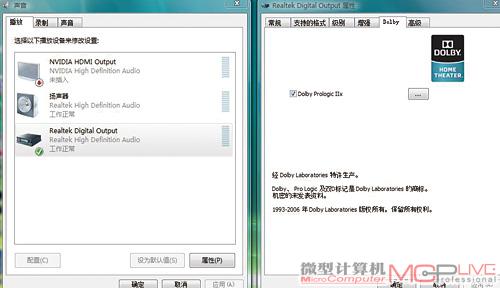
图10
在笔者看来,杜比数字输出功能明显的好处有两个:一是将所有的音频信号,通过Dolby
Digital Live技术转换成杜比数字信号。同时,由于支持杜比家庭影院技术的笔记本电脑都提供了S/
PDIF输出功能,与家庭影院的功放进行连接就会更加方便,而且全数字式的输出模式也能更好地保证回放效果。
二是借助杜比定向逻辑Ⅱx技术,能够将任何2声道、5.1声道和6.1声道的音源实时扩展成7.1声道环绕声,这样的话,在运行游戏、播放CD或者MP3时都能获得更好的临场感。特别是在运行游戏时,由于大部分游戏除了过场动画之外,在实际运行时都不能提供多声道输出,因此打开该技术后就会让游戏过程更加真实生动。
写在后
目前市场上支持杜比家庭影院音效的机型比较多,包括联想、宏碁、微星和华硕在内的主流厂商都推出了相关产品,选择余地较大。而且具体产品价格与其它未支持杜比音效的机型基本没有区别,很值得对音效有较高要求的用户选择。通过上文的设置介绍,相信大家都已经认识到杜比家庭影院的设置并不困难,往往只需要两三步就能完成设置,从而获得更好的音效体验。各位已经购买支持杜比家庭影院技术笔记本电脑的朋友,赶紧按照上述方式进行设置吧,你会马上体验到截然不同、酣畅淋漓的音效体验!






